如何配置一台高性能台式电脑(以配置单为基准)
37
2024-06-30
台式电脑在使用过程中突然没有声音可能会让人十分困扰,影响到正常的使用体验。本文将介绍一些解决台式电脑静音问题的有效措施,帮助读者快速解决该问题。
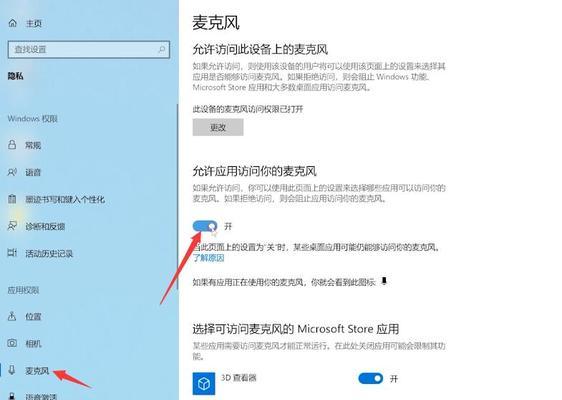
1.确认音量设置是否正常

打开系统设置界面,确认音量设置是否正常。检查音量调节滑条是否静音、是否调低了音量等。如果是这些原因导致的无声音问题,只需调整滑条位置或将其拖至最大音量即可恢复声音。
2.检查并重插音频线
若确认音量设置正常,但仍没有声音,可以尝试检查并重插电脑与音箱/耳机之间的音频线。有时候线路不良或连接不稳定会导致无声音问题,重新插拔线缆可以解决这一问题。
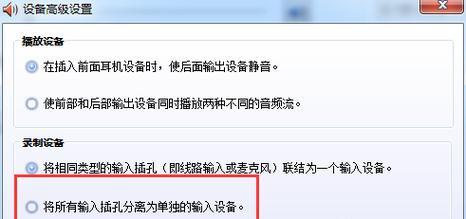
3.修复或更新驱动程序
如果重插音频线仍然无效,可能是驱动程序出现问题。在设备管理器中找到音频设备,右击选择“更新驱动程序”。系统会自动搜索最新的驱动程序并进行更新,有时候这一操作就能解决无声音问题。
4.检查硬件故障
如果以上措施仍然无法解决无声音问题,有可能是硬件出现故障。可以尝试连接其他音箱/耳机,或者将电脑连接到其他音频设备,确认是否能够发出声音。如果其他设备能够正常工作,那么可能是原音箱/耳机接口存在问题,需要修复或更换。
5.清理音频设备缓存
有时候音频设备的缓存可能会导致无声音问题。在运行窗口中输入“services.msc”,找到“WindowsAudio”服务,右击选择“停止”,然后再次右击选择“启动”。这将清除音频设备的缓存并重新加载驱动程序,有助于解决无声音问题。
6.检查声卡设置
打开控制面板,在声音设置中找到默认播放设备选项。确认所选设备是否正确,如有必要可以尝试更换默认播放设备,并检查声卡设置是否正常。
7.禁用并启用音频设备
在设备管理器中找到音频设备,右击选择“禁用”,然后再次右击选择“启用”。这一操作可以重新激活音频设备,有时候能够解决无声音问题。
8.检查软件设置
有些软件可能会影响系统的音频输出设置。语音通话软件常常具有独立的音频设置选项,可能会导致台式电脑无声音。在相应软件中检查音频设置,确保其与系统设置一致。
9.检查系统更新
系统更新有时候也会对音频设备造成影响,导致无声音问题。打开系统设置中的“更新与安全”,点击“检查更新”,将系统更新至最新版本,可能能够解决该问题。
10.重启电脑
有时候简单的重启电脑就能解决台式电脑无声音问题。关闭电脑,等待片刻后再重新启动,检查是否有声音输出。
11.检查杂音抑制功能
部分台式电脑会配备杂音抑制功能,如果该功能被启用,可能会导致无声音问题。在系统设置中找到相应选项,尝试关闭杂音抑制功能。
12.使用音频故障排除工具
在互联网上有一些专门的音频故障排除工具可以使用。下载并运行这些工具,它们能够自动检测并修复一些常见的音频问题。
13.查找专业帮助
如果经过多次尝试仍无法解决无声音问题,可能需要寻求专业的电脑维修帮助。专业技术人员可以通过仔细检查和维修来解决台式电脑无声音问题。
14.参考用户论坛和问答平台
有时候其他用户在遇到相似问题时会在论坛或问答平台上提供有效的解决方案。可以通过搜索相关关键词在这些平台上查找解决方法,并参考其他用户的经验。
15.保持系统和驱动程序更新
为了避免出现无声音问题,定期保持系统和驱动程序的更新是十分重要的。及时安装最新的系统和驱动程序补丁,有助于预防和解决一些潜在的音频问题。
通过以上一系列的措施,大部分台式电脑静音问题都能够得到解决。如果您的电脑遇到无声音问题,请依次尝试以上方法,相信能够找到解决问题的有效方法。同时,定期进行系统和驱动程序的更新也能够预防类似问题的发生。
版权声明:本文内容由互联网用户自发贡献,该文观点仅代表作者本人。本站仅提供信息存储空间服务,不拥有所有权,不承担相关法律责任。如发现本站有涉嫌抄袭侵权/违法违规的内容, 请发送邮件至 3561739510@qq.com 举报,一经查实,本站将立刻删除。